- Συγγραφέας Jason Gerald [email protected].
- Public 2024-01-19 22:12.
- Τελευταία τροποποίηση 2025-01-23 12:15.
Ένα Apple ID, το οποίο συνδυάζει τη διεύθυνση ηλεκτρονικού ταχυδρομείου και τον κωδικό πρόσβασης της Apple, αποτελεί ουσιαστικό μέρος της σύνδεσης υπηρεσιών που βασίζονται στην Apple σε tablet, τηλέφωνα και υπολογιστές. Θα πρέπει να εισαγάγετε τον κωδικό πρόσβασης Apple ID στη νέα σας συσκευή Apple, καθώς και αγορές που πραγματοποιούνται στο App Store. Μπορείτε να αλλάξετε τον κωδικό πρόσβασης Apple ID στο iPhone σας. Επιπλέον, μπορείτε επίσης να επαναφέρετε τον κωδικό πρόσβασης εάν τον ξεχάσετε. Ωστόσο, λάβετε υπόψη ότι η αλλαγή του κωδικού πρόσβασης Apple ID δεν είναι το ίδιο με την αλλαγή του κωδικού πρόσβασης του τηλεφώνου σας.
Βήμα
Μέθοδος 1 από 2: Αλλαγή κωδικού πρόσβασης Apple ID

Βήμα 1. Ανοίξτε το μενού ρυθμίσεων της συσκευής ("Ρυθμίσεις")
Αυτό το μενού υποδεικνύεται από το γκρι εικονίδιο με το γρανάζι που συνήθως εμφανίζεται στην αρχική οθόνη.
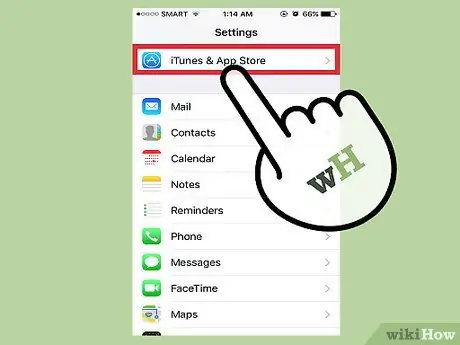
Βήμα 2. Σύρετε την οθόνη και αγγίξτε την επιλογή "iTunes & App Stores"
Αυτή η επιλογή βρίσκεται ακριβώς κάτω από την καρτέλα "iCloud".
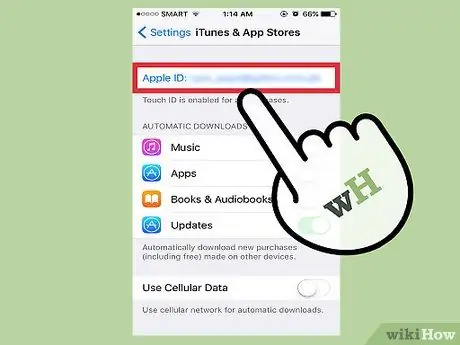
Βήμα 3. Αγγίξτε την επιλογή "Apple ID" στο επάνω μέρος του παραθύρου
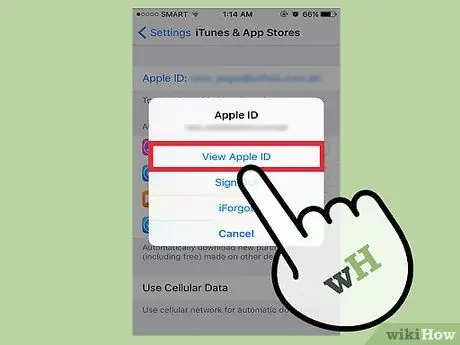
Βήμα 4. Αγγίξτε την επιλογή "Προβολή Apple ID" στο επόμενο παράθυρο
Μετά από αυτό, θα σας ζητηθεί να εισαγάγετε τον κωδικό πρόσβασης Apple ID σας.
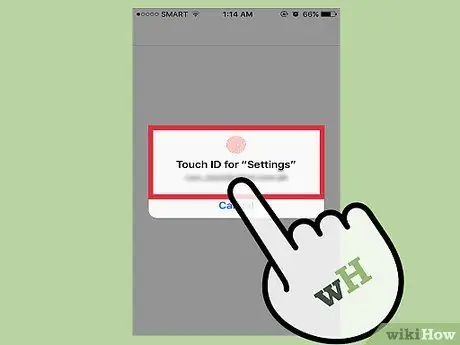
Βήμα 5. Εισαγάγετε τον κωδικό πρόσβασης Apple ID σας
Πληκτρολογήστε τον ίδιο κωδικό πρόσβασης με την καταχώριση που χρησιμοποιείτε για να συνδεθείτε σε υπηρεσίες Apple όπως το iTunes και το App Store.
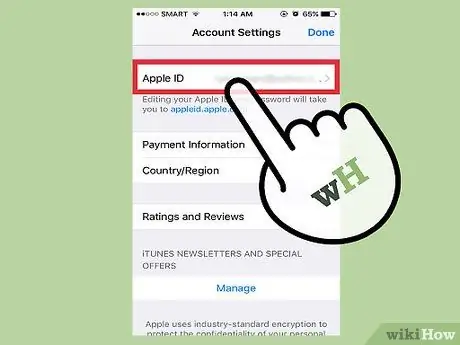
Βήμα 6. Αγγίξτε την επιλογή "Apple ID" στο επάνω μέρος της οθόνης
Θα μεταφερθείτε στην επίσημη σελίδα λογαριασμού Apple ID
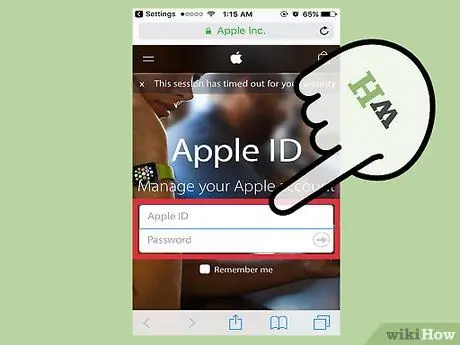
Βήμα 7. Συνδεθείτε στον λογαριασμό σας Apple ID χρησιμοποιώντας τη διεύθυνση ηλεκτρονικού ταχυδρομείου και τον κωδικό πρόσβασης του Apple ID
Οι πληροφορίες που εισάγονται είναι ίδιες με τις πληροφορίες που χρησιμοποιούνται για πρόσβαση στις υπηρεσίες iTunes και App Store.
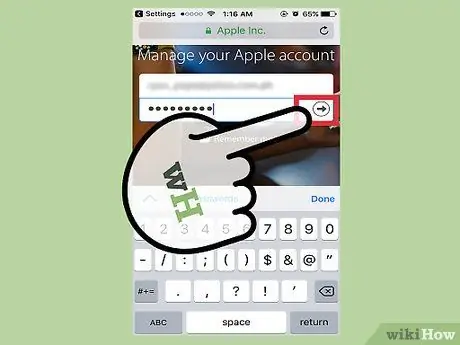
Βήμα 8. Αγγίξτε "Go" στο πληκτρολόγιο για πρόσβαση στον λογαριασμό
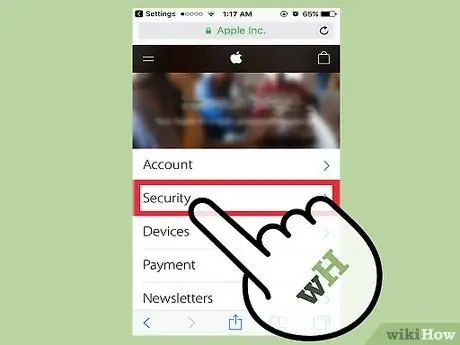
Βήμα 9. Αγγίξτε την καρτέλα "Ασφάλεια"
Μετά από αυτό, θα φορτωθεί ένα μενού με ερωτήσεις ασφαλείας.
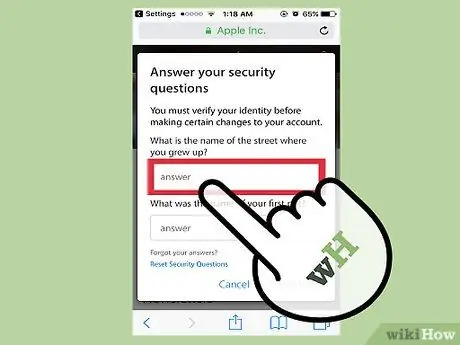
Βήμα 10. Πληκτρολογήστε τις απαντήσεις στις ερωτήσεις ασφαλείας στα κατάλληλα πεδία
Απαντώντας στην ερώτηση, μπορείτε να αποκτήσετε πρόσβαση στην καρτέλα "Ασφάλεια" και από αυτήν την καρτέλα, μπορείτε να αλλάξετε τον κωδικό πρόσβασης του λογαριασμού.
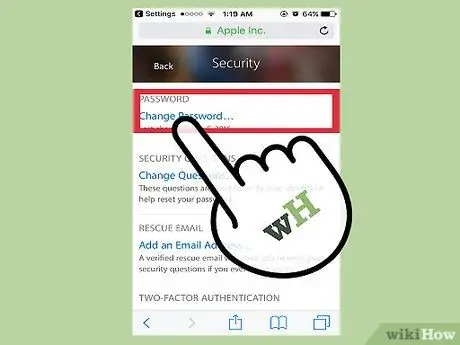
Βήμα 11. Αγγίξτε την επιλογή "Αλλαγή κωδικού πρόσβασης"
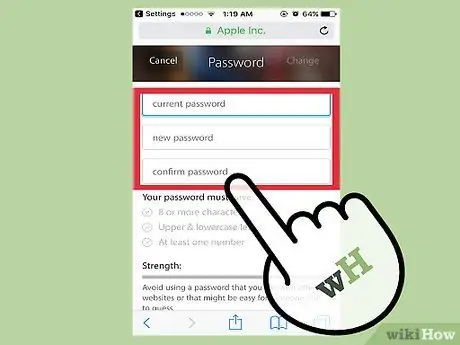
Βήμα 12. Εισαγάγετε τον τρέχοντα ενεργό κωδικό πρόσβασης και τον νέο κωδικό πρόσβασης στα κατάλληλα πεδία
Πρέπει να επιβεβαιώσετε την καταχώριση του κωδικού πρόσβασης πληκτρολογώντας τον δύο φορές στα παρεχόμενα πεδία.
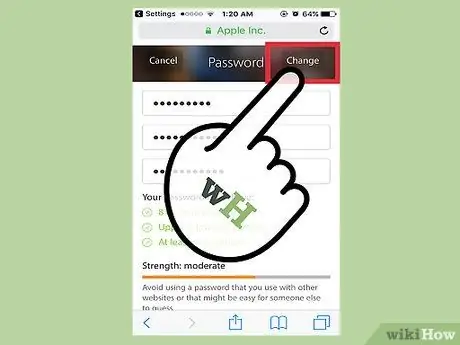
Βήμα 13. Αγγίξτε "Αλλαγή κωδικού πρόσβασης"
Η διαδικασία αλλαγής κωδικού πρόσβασης ολοκληρώθηκε.
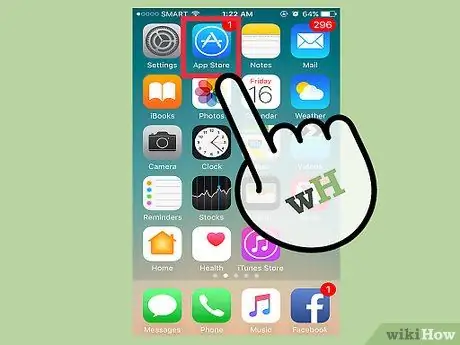
Βήμα 14. Ενημερώστε τις πληροφορίες Apple ID στην πλατφόρμα ή την υπηρεσία Apple που χρησιμοποιείτε
Αυτές οι υπηρεσίες ή πλατφόρμες περιλαμβάνουν τηλέφωνα, tablet, υπολογιστές, iTunes και το App Store.
Μέθοδος 2 από 2: Επαναφορά κωδικού πρόσβασης Apple ID
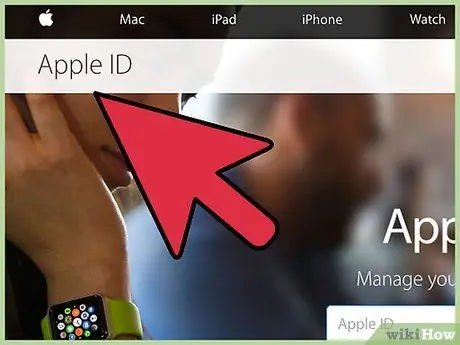
Βήμα 1. Μεταβείτε στη σελίδα λογαριασμού Apple ID
Χρησιμοποιήστε αυτήν τη μέθοδο εάν πρέπει να αλλάξετε έναν ξεχασμένο κωδικό πρόσβασης. Κάντε κλικ στον σύνδεσμο που παρατίθεται για να αποκτήσετε πρόσβαση στη σελίδα λογαριασμού Apple ID. Εάν δεν μπορείτε να θυμηθείτε τον κωδικό πρόσβασης Apple ID, θα πρέπει να επαναφέρετε την καταχώρισή σας από τον επίσημο ιστότοπο της Apple ID.
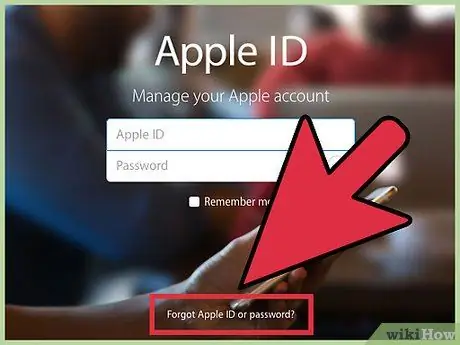
Βήμα 2. Κάντε κλικ στο Ξεχάσατε το Apple ID ή τον κωδικό πρόσβασης; " κάτω από τα πεδία σύνδεσης.
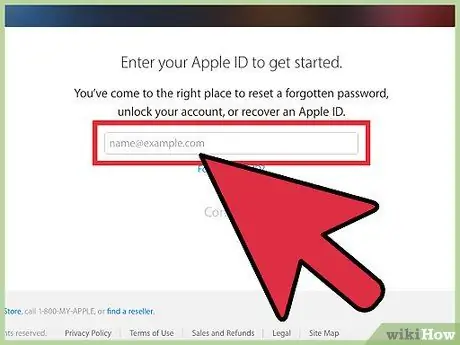
Βήμα 3. Εισαγάγετε τη διεύθυνση ηλεκτρονικού ταχυδρομείου Apple ID στο παρεχόμενο πεδίο
Πληκτρολογήστε τη διεύθυνση που χρησιμοποιείτε για να συνδεθείτε στη σελίδα Apple ID και στα νέα προϊόντα της Apple.
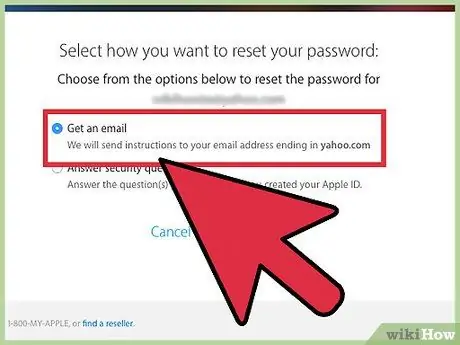
Βήμα 4. Επιλέξτε την επιλογή "Λήψη email"
Με αυτήν την επιλογή, η Apple θα σας στείλει ένα email με έναν σύνδεσμο επαναφοράς κωδικού πρόσβασης.
Μπορείτε επίσης να εισαγάγετε την ερώτηση ασφαλείας που θέσατε όταν δημιουργήσατε το Apple ID σας
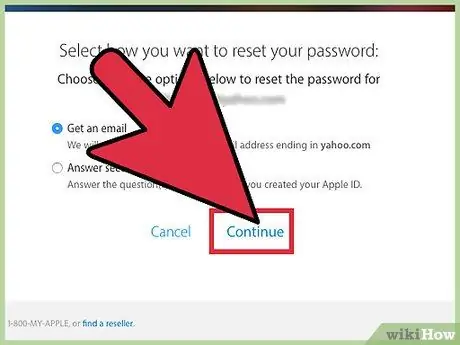
Βήμα 5. Κάντε κλικ στο "Συνέχεια" για να ολοκληρώσετε την επιλογή
Ένα μήνυμα με σύνδεσμο επαναφοράς κωδικού πρόσβασης θα σταλεί στη διεύθυνση ηλεκτρονικού ταχυδρομείου που είναι καταχωρημένη με το Apple ID.

Βήμα 6. Ανοίξτε τον λογαριασμό email που έχετε καταχωρίσει με το Apple ID σας
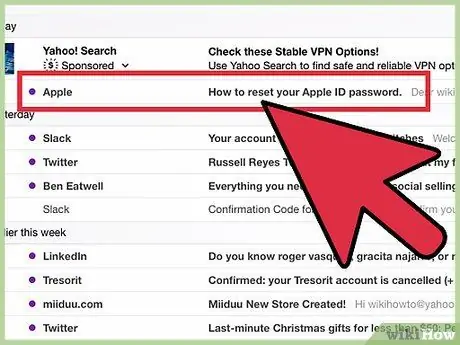
Βήμα 7. Βρείτε και ανοίξτε το μήνυμα επαναφοράς κωδικού πρόσβασης από την Apple
Συνήθως, το θέμα του μηνύματος είναι "Πώς να επαναφέρετε τον κωδικό πρόσβασής σας στο Apple ID".
Ελέγξτε το φάκελο "Ανεπιθύμητα" (και το φάκελο "Ενημερώσεις" στο Gmail) εάν δεν εμφανιστεί το μήνυμα μετά από λίγα λεπτά. Ορισμένα φίλτρα email μπλοκάρουν ή αλλάζουν την κατηγορία των μηνυμάτων από την Apple
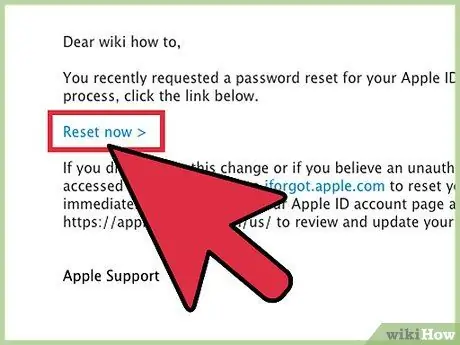
Βήμα 8. Κάντε κλικ στο σύνδεσμο "Επαναφορά τώρα" στο μήνυμα
Θα μεταφερθείτε στη σελίδα επαναφοράς λογαριασμού Apple όπου μπορείτε να εισαγάγετε τον νέο κωδικό πρόσβασης που θέλετε.
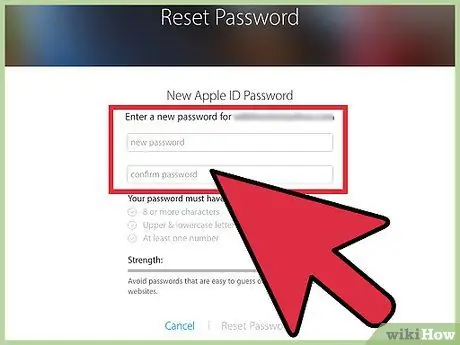
Βήμα 9. Πληκτρολογήστε δύο φορές τον νέο κωδικό πρόσβασης
Πρέπει να το κάνετε αυτό για να βεβαιωθείτε ότι οι δύο καταχωρήσεις που πληκτρολογήθηκαν ταιριάζουν.
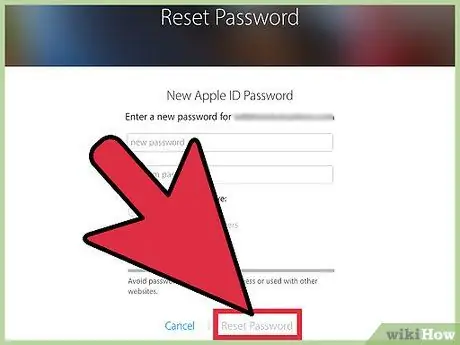
Βήμα 10. Κάντε κλικ στην επιλογή "Επαναφορά κωδικού πρόσβασης" για να ολοκληρώσετε τη διαδικασία
Ο κωδικός πρόσβασης Apple ID έχει αλλάξει με επιτυχία!
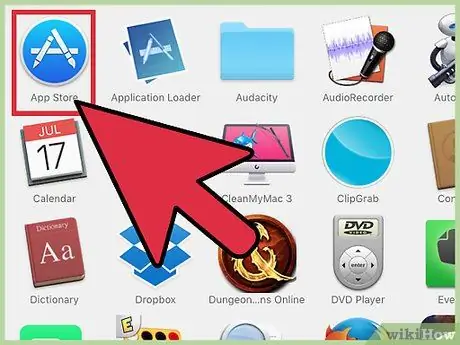
Βήμα 11. Ενημερώστε τις πληροφορίες Apple ID στην πλατφόρμα ή την υπηρεσία που χρησιμοποιείτε
Αυτές οι πλατφόρμες και οι υπηρεσίες περιλαμβάνουν κινητά τηλέφωνα, tablet, υπολογιστές, iTunes και το App Store.






